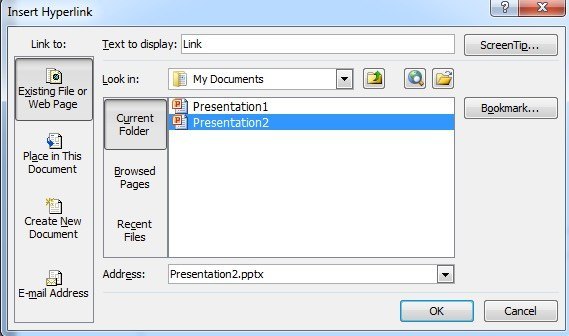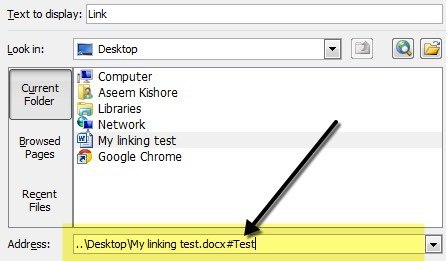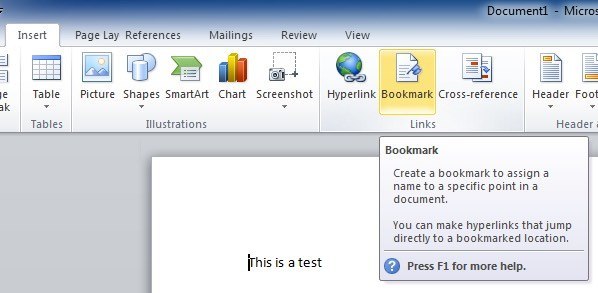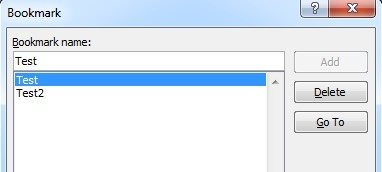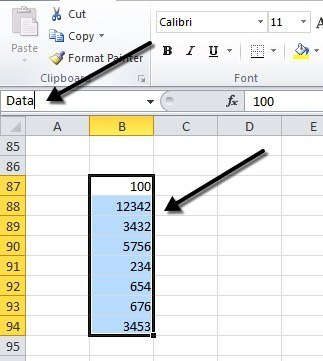คุณเคยต้องเชื่อมโยงงานนำเสนอ PowerPoint กับงานอื่นหรือไม่? จะทำอย่างไรถ้าคุณสามารถเชื่อมโยงกับสไลด์เฉพาะในงานนำเสนออื่น ๆ ได้? ถ้าคุณสามารถเชื่อมโยงไปยังเอกสาร Word หรือ Excel ได้เช่นกัน (และระบุส่วนของเอกสารที่คุณต้องการเปิดไว้)? สามารถเริ่มต้นได้แล้วและจะแสดงวิธีการในบทความนี้
ในการเริ่มต้นคุณจะต้องมีงานนำเสนอ PowerPoint และไฟล์อื่น ๆ ที่คุณต้องการเชื่อมโยง ในตัวอย่างนี้เราจะเชื่อมโยงงานนำเสนอ PowerPoint สองฉบับเข้าด้วยกันและกระโดดไปที่ภาพนิ่ง 2 ในงานนำเสนอที่สองโดยตรง
เชื่อมโยงงานนำเสนอ PowerPoint แบบต่างๆ
ขั้นตอนที่ 1: ค้นหาหรือสร้างอ็อบเจ็กต์ที่คุณต้องการสำหรับลิงก์ของคุณ นี่อาจเป็นภาพภาพตัดปะข้อความ ฯลฯ เลือกวัตถุนั้นและคลิกที่ปุ่ม เชื่อมโยงหลายมิติใต้แท็บ แทรกซึ่งควรทำงานได้ดีใน Office 2007, 2010 และ 2013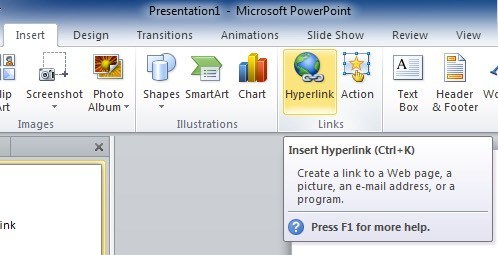
ขั้นตอนที่ 2: ขณะนี้กล่องโต้ตอบการเชื่อมโยงหลายมิติ เปิดดูและค้นหาไฟล์ของคุณที่คุณต้องการเชื่อมโยง คลิกหนึ่งครั้งเพื่อไฮไลต์ไฟล์ แต่อย่าปิดกล่องโต้ตอบเนื่องจากมีขั้นตอนอีกขั้นหนึ่งให้เสร็จสมบูรณ์
หมายเหตุ: ถ้าคุณทำขั้นตอนนี้เสร็จสิ้น ลิงก์ไปยังงานนำเสนอหรือเอกสารทั้งหมดแทนการไปยังตำแหน่งที่ตั้งเฉพาะภายในเอกสารนั้น
ขั้นที่ 3: คลิกที่ปุ่ม บุ๊กมาร์กที่อยู่ทางด้านขวามือของกล่องโต้ตอบ ปุ่มนี้จะเปิดหน้าต่างอื่นที่คุณสามารถเลือกตำแหน่งที่ต้องการข้ามไปยังเอกสารที่เชื่อมโยงได้
หากคุณกำลังเชื่อมโยงไปยังงานนำเสนอ PowerPoint จะแสดงสไลด์ทั้งหมด เลือกตำแหน่งในงานนำเสนอที่คุณต้องการแล้วกด OK
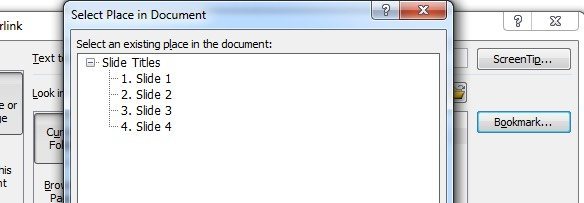
ขั้นตอนที่ 4: คลิกปุ่มที่เหมาะสมเพื่อ ปิดและบันทึกการเปลี่ยนแปลงที่คุณเพิ่งทำ
ขั้นตอนที่ 5: ทดสอบลิงก์เพื่อให้แน่ใจว่าการทำงานถูกต้อง หมายเหตุ:การเชื่อมโยงหลายมิติใน PowerPoint จะทำงานเมื่อคุณอยู่ในโหมดสไลด์โชว์เท่านั้น
คุณลักษณะนี้อาจมีประโยชน์มากหากคุณต้องการใช้งานนำเสนอชิ้นส่วนที่ต่างออกไปด้วยตัวคุณเอง ไม่ต้องการทำการนำเสนอของคุณเป็นเวลานานในกระบวนการนี้ นอกจากนี้ยังมีประโยชน์หากคุณต้องการปรับแต่งงานนำเสนอให้กับผู้ชมที่แตกต่างกัน
สำหรับผู้ชมบางกลุ่มคุณสามารถดูงานนำเสนอของคุณได้โดยไม่ต้องคลิกลิงก์ แต่คนอื่นอาจต้องการรายละเอียดเพิ่มเติม และจะแสดงข้อมูลเพิ่มเติม
นอกจากนี้โปรดทราบว่าเมื่อคุณลิงก์ไปยังสไลด์อื่นในงานนำเสนอที่แตกต่างกันจะแสดงสไลด์ทั้งหมดหลังสไลด์ที่เชื่อมโยงอยู่ในงานนำเสนอครั้งที่สองก่อนจะกลับมา ไปที่สไลด์ถัดไปในงานนำเสนอเดิม
เชื่อมโยง PowerPoint กับ Word หรือ Excel
อย่างไรก็ตามขั้นตอนการเชื่อมโยงไปยังบุ๊คมาร์คของ Word หรือ Excel มีชื่อว่าช่วงไม่ตรงไปตรงมา หากคุณทำตามขั้นตอนด้านบนและเลือกไฟล์ Word แล้วคลิกที่ Bookmark คุณจะได้รับข้อความแสดงข้อผิดพลาดต่อไปนี้:
Microsoft PowerPoint ไม่สามารถเปิดไฟล์นี้หรือไม่สามารถแยกวิเคราะห์ไฟล์ประเภทนี้ได้
คุณต้องพิมพ์ชื่อบุ๊กมาร์กหรือช่วงที่กำหนดชื่อด้วยตนเองหลังจากเส้นทางในช่องที่อยู่
ก่อนอื่นให้เลือกไฟล์และ จากนั้นเพิ่มสัญลักษณ์ #และชื่อบุ๊คมาร์คไปจนถึงตอนท้าย คลิกตกลงจากนั้นทดสอบลิงก์เพื่อให้แน่ใจว่าได้ผลดี ในกรณีที่คุณไม่แน่ใจว่าจะสร้างบุ๊กมาร์กใน Word สิ่งที่คุณต้องทำคือเลือกตำแหน่งใด ๆ ในเอกสาร Word จากนั้นไปที่แท็บ แทรกและคลิกที่ บุ๊กมาร์ก
ไปข้างหน้าและระบุชื่อบุ๊กมาร์กของคุณ เมื่อคุณคลิกลิงก์จากงานนำเสนอ PowerPoint ของคุณจะเป็นการเปิด Word ที่ตำแหน่งที่แน่นอนของบุ๊กมาร์กในเอกสาร
ใน Excel เลือกเซลล์แล้วไปข้างหน้าและพิมพ์ชื่อในช่องเล็ก ๆ ที่แสดงจำนวนเซลล์แล้วกด Enter
เมื่อคุณคลิกที่ลิงค์จะเปิด Excel และช่วงทั้งหมดจะได้รับการเลือกโดยอัตโนมัติดังนั้นคุณจึงไม่ต้องไปหาวิธีพยายามค้นหา
โดยรวมแล้วคุณลักษณะการเชื่อมโยงหลายมิติจะเป็นประโยชน์อย่างมาก ถ้าคุณมีงานนำเสนอที่จะเสริมด้วยลิงก์ออกไปยังข้อมูลหรือเอกสารที่สนับสนุน หากคุณมีข้อสงสัยโปรดโพสต์ความคิดเห็น สนุก!